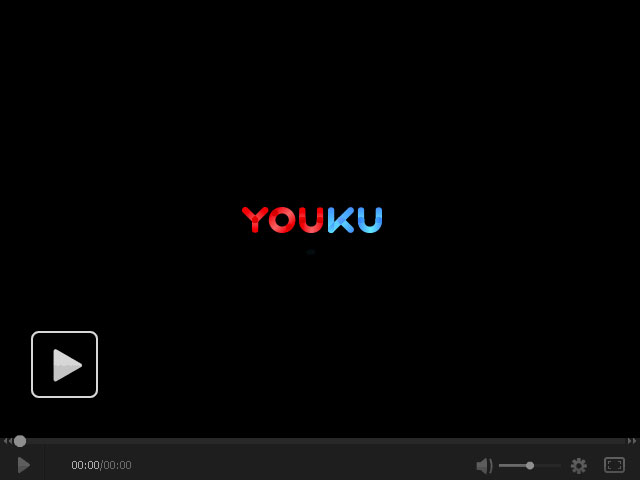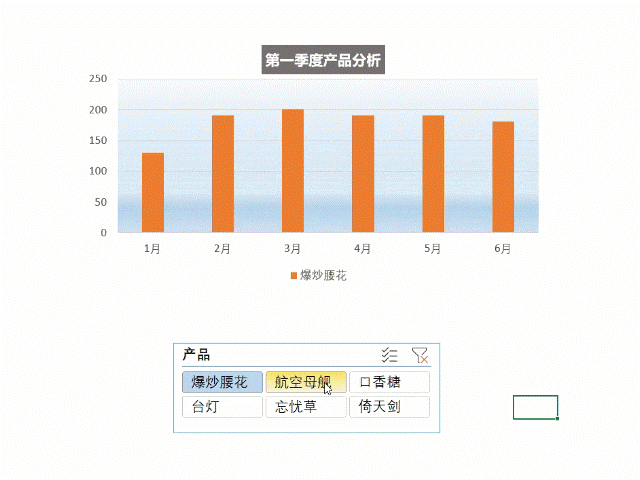电脑怎么截图?常见的4种截图方法分享!
案例:有人知道在电脑上怎么截图?
【有时候,用截图表达事情会更加清楚,但是我只会手机截图,不知道在电脑上怎么截图。有没有小伙伴知道电脑怎么截图?】
在日常使用电脑时,我们经常需要截图来记录屏幕上的重要信息、保存精彩瞬间或者与他人交流和分享。那电脑怎么截图?下面将介绍4种常用的电脑截图方法,供您参考。
操作环境:
演示机型:神舟战神G9-CU7PK
系统版本:Win 10

电脑怎么截图?4个方法
怎么在电脑上截图?电脑截图的方法有很多种,下面小编给大家介绍4种最常见也是最简单的截图方法,保证一学就会,一起学习一下吧!
方法1:电脑自带的截图功能
电脑有自带的截图功能,下面以windows电脑为例,教大家使用电脑自带截图功能。点击电脑右下角的【通知】图标,可以打开电脑的通知栏,点击【屏幕截图】,可以对电脑进行截图。
注意:完成截图后,截图会保存到剪贴板,你可以将它复制到聊天窗口或者文档中。
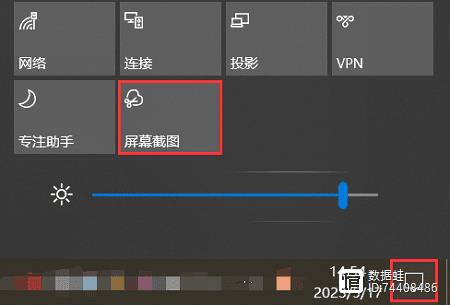
方法2:QQ截图
QQ作为一个社交软件,也拥有聊天功能。您可以直接点击任意窗口,找到【剪刀】图标,进行截图。也可以使用热键【Ctrl Alt A】进行截图。使用QQ电脑怎么局部截图?在截图时,你可以框选需要截图区域,进行局部截图。
注意:QQ截图除了可以使用工具对图片进行注释之外,还可以对图片进行马赛克处理。
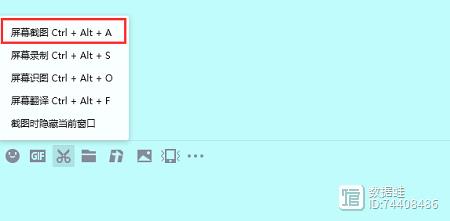
方法3:微信截图
和QQ一样,微信作为现代最常用的一款聊天软件,也支持屏幕截图。点击微信聊天窗口的【剪刀】图标,您可以直接截图,也可以选择【截图时隐藏当前窗口】。或者直接在键盘上同时按下【Alt A】进行电脑屏幕截图。
注意:跟其他截图方法不同的是,微信截图还可以添加表情包,这可以让截图更加生动形象。
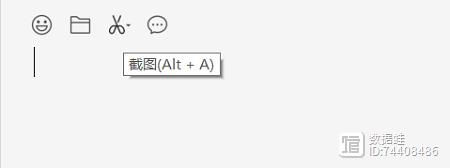
方法4:飞书截图
我们平常工作使用的飞书,也有截图功能,使用【Ctrl Shift A】可以打开它的截图功能,进行截图。此功能还支持滚动截取长图和提取图片中的文字。
结论
很多小伙伴觉得在电脑上截图是一件困难的事情,其实非常简单!一分钟不到就能轻松搞定。上文小编给大家分享了4个电脑怎么截图的方法,您可以按照步骤操作,也可以直接使用快捷键进行屏幕截图,还不会电脑截图的小伙伴可以认真阅读哦!
往期回顾:
怎么取消只读模式?硬盘进入只读模式怎么办?
电脑无法安装软件?不用慌,这样做可以快速解决!
如何远程控制电脑?3个方法轻松搞定!
今天才知道,每天关机一次和长期不关机对手机的影响,别再做错了
我们的手机多久关机一次比较好,相信很多朋友啊都搞不懂,有些朋友呢喜欢在睡觉时候关机,觉得这样才不会影响自己的睡眠,还有些朋友呢认为手机每天都应该关机一次,这样才能让手机充分休息,还有一些人呢,认为完全没有必要,根本不用每天关机,那么正确做法到底是什么呢?到底需不需要关机呢?如果需要,那应该多久关机一次呢?大家好,我是小俊,一个专注于知识分享的博主,那接下来就跟着小俊一起来学习一下他的知识!站长网2023-07-27 17:40:520003ps商品局部展示技巧视频:应用剪切蒙版制作放大镜方法
ps局部放大技巧视频|ps商品放大展示视频|ps放大镜制作方法视频|ps剪切蒙版应用视频本视频教程由部落窝教育分享。站长网2023-07-27 09:17:330002一分钟学会Excel动态图表
这样一个简单的动态图表,只需3步你就可以轻松拥有。当然,数据区域是基础,整理规范是基本要求。第1步,超级表按以下操作将数据区域变为超级表。框选数据区域【插入】→【表格】(注意看提示,也可以按快捷键【CTRLT】)第2步,切片器【设计表】→【插入切片器】注意,鼠标点选超级表区域的任意单元格时【设计表】选项卡才会出现。勾选“产品”切片器上依此排列着各项产品。站长网2023-07-29 14:27:070000在ps教材中RGB的颜色通道
来看看ps教材中RGB的颜色通道及用途?在PS教材中,RGB是指红色(Red)、绿色(Green)和蓝色(Blue)三种颜色通道。这三种颜色通道可以组合成数百万种不同的颜色,用于图像的显示和编辑。RGB的颜色通道在PS教材中的用途如下:图像的颜色选择:RGB颜色通道可以帮助我们选择和调整图像的颜色,包括亮度、饱和度和色调等。站长网2023-07-27 12:21:270000怪不得手机的WiFi经常断网,原来是手机里的这个开关忘记打开了!
站长网2023-07-28 13:30:060000